Содержание:
Пользователи нередко сталкиваются с необходимостью установки драйверов на своем устройстве. Для выполнения данной задачи на ноутбуке HP 630 существует несколько способов.
Устанавливаем драйвера для ноутбука HP 630
Учитывая, что способов установки существует несколько, рассмотреть стоит каждый из них. Все они достаточно эффективны.
Способ 1: Сайт производителя устройства
Самый простой метод заключается в использовании официального ресурса компании-производителя. Для этого:
- Посетите сайт HP.
- В верхнем меню главной странице имеется пункт «Поддержка». Наведите на него курсор и в появившемся списке откройте раздел «Программы и драйверы».
- Открывшаяся страница содержит поле для определения продукта. В нем необходимо ввести
HP 630и затем нажать «Поиск». - Откроется страница с программами и драйверами для данного устройства. Прежде чем они будут показаны, потребуется выбрать операционную систему и её версию. После нажмите «Изменить».
- Система отыщет и выведет список всех подходящих драйверов. Для скачивания нажмите значок с плюсом рядом с нужным пунктом и «Загрузить».
- На ноутбук будет скачан файл, который достаточно запустить и установить, следуя указаниям программы.
Способ 2: Официальное приложение
Если вам точно не известно, какие именно драйвера необходимы, и хочется разом скачать все необходимое, то на помощь придут специальные программы. При этом существует и официальное ПО, предназначенное для такой цели.
- Для установки перейдите по ссылке ниже и нажмите «Загрузить HP Support Assistant».
- Запустите скачанный файл и нажмите «Next» в окне установщика.
- Ознакомьтесь с предложенным лицензионным соглашением, поставьте галочку напротив пункта «I accept» и вновь щелкните «Next».
- По окончанию установки появится соответствующее уведомление, в котором достаточно нажать кнопку «Закрыть».
- Запустите программу. В имеющемся окне выберите желаемые пункты и для продолжения нажмите «Далее».
- В новом окне выберите «Проверить наличие обновлений».
- После сканирования программа выдаст список необходимых для установки драйверов. Выберите, что необходимо инсталлировать, и нажмите «Download and install». Останется дождаться окончания процедуры. При этом необходимо заранее подключиться к интернету.
Способ 3: Специализированные программы
Если приложение, предложенное в предыдущем способе, не подходит, всегда можно воспользоваться специальными программами. В отличии от официального софта производителя, такое ПО легко установить на любое устройство, вне зависимости от производителя. При этом, кроме стандартной работы с драйверами, подобный софт имеет различные дополнительные функции.
Подробнее: Программы для скачивания и установки драйверов
В качестве примера подобного специализированного софта можно использовать DriverMax. Отличительными особенностями данной программы, помимо базовой работы с драйверами, является простой для понимания интерфейс и возможность восстановления системы. Последнее особенно актуально, поскольку пользователи нередко после установки драйверов сталкиваются с проблемой, что определенные функции могут перестать работать. Для таких случаев и существует возможность восстановления.
Урок: Как использовать DriverMax
Способ 4: ID устройства
В некоторых случаях требуется найти драйвера для определенного комплектующего ноутбука. При этом, официальный сайт не всегда имеет необходимые файлы либо имеющаяся версия не подходит. В таком случае придется узнать идентификатор данного компонента. Сделать это просто, достаточно открыть «Диспетчер устройств» и в списке отыскать необходимый пункт. Щелкнув левой кнопкой мыши, откройте «Свойства» и в разделе «Сведения» узнайте идентификатор. Затем скопируйте его и введите на странице специального сервиса, предназначенного для поиска драйверов подобным способом.
Подробнее: Как найти драйвера, используя ID
Способ 5: «Диспетчер устройств»
Когда нет доступа к сторонним программам и официальному сайту, можно использовать специализированный инструмент, входящий в состав ОС. Он менее эффективен, по сравнению с предыдущими вариантами, однако также может использоваться. Для этого достаточно запустить «Диспетчер устройств», отыскать необходимый для обновления элемент, и щёлкнув по нему левой кнопкой мыши, выбрать «Обновить драйвера».
Подробнее: Обновляем драйвера системной программой
Процедура скачивания и установки драйверов для ноутбука может выполняться несколькими методами. Все они удобны, и любой из них может быть использован обычным пользователем.

 lumpics.ru
lumpics.ru
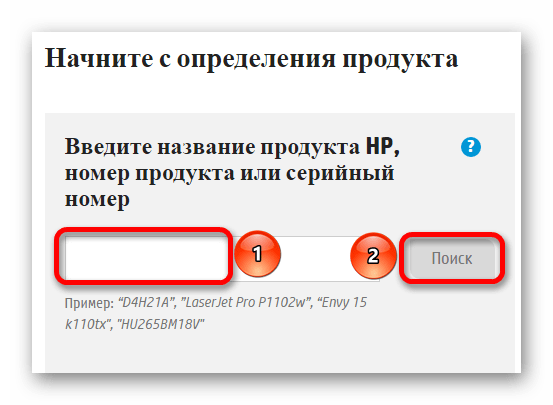
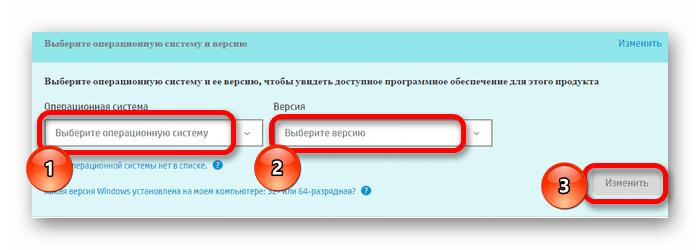
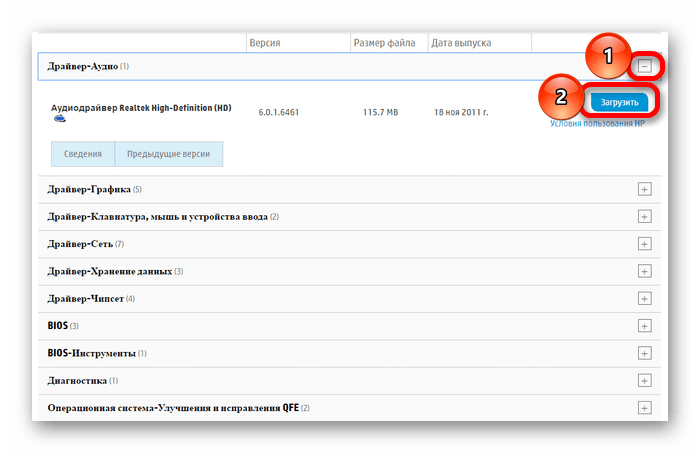
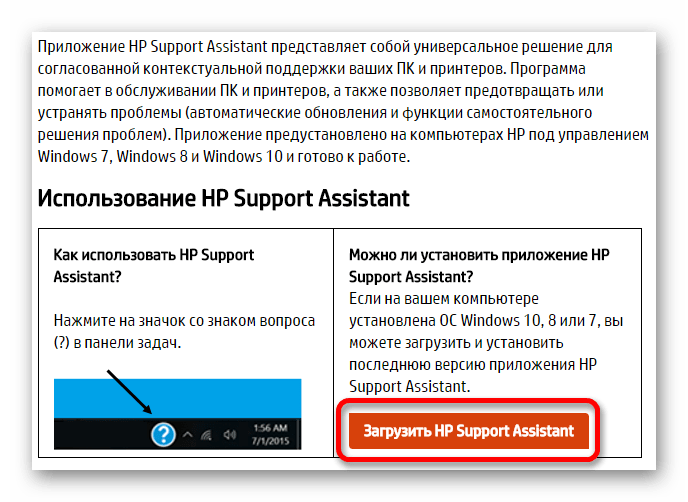
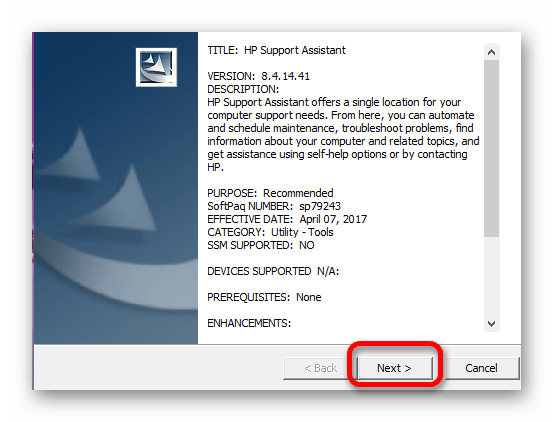

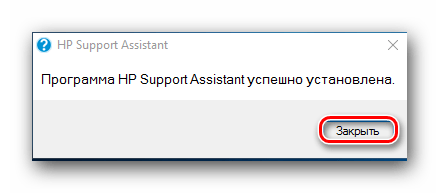














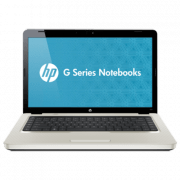



Большое спасибо! Статья помогла